| Jeepers | Дата: Понедельник, 12.09.2011, 21:17 | Сообщение # 1 |


Главный Админ Сталин
Группа: Администраторы
Сообщений: 937
| ВНИМАНИЕ!!Для этого урока желательно брать фото с разрешением 1024Х768 и больше,
потому что ШАГ 3 (Дождь Города Грехов) лучше срабатывает на большем разрешении. Потом картинку можно будет уменьшить как вам захочется.
Исходная картинка
Приступим:
Шаг 1.
Избавляемся от цвета - Image>Adjustments>Desaturete
Теперь лезем в Image>Adjustments>Levels
Здесь я, следуя за автором, использовал такие переменные:
Если ваша картинка большого разрешения, то для улучшения результата можно применить Filter->Artistic>Cutout примерно с такими параметрами
Параметр No. of Levels автор советует оставить равным 2-м,
на крайний случай 3-м.
Вот что получилось:
Шаг 2.
Теперь надо вооружить нашего героя,
по земле SinCity без стволов не ходят 
Для этого проделываем весь первый шаг с каким-нибудь
пистолем (автоматом, ножом, обрезом, дубиной) по вкусу.
Называем слой со стволом gun, присобачиваем его покрасивше и меняем свойство этого слоя с Normal на Linear Burn.
Шаг 3.
Дождь Города Грехов
Создайте новый слой, назовите его rain1 и поставте его выше слоя gun.
отправляйтесь в Edit>Fill, выставьте цвет серый, 50%.
Теперь в Filter>Noise>Add Noise
выставьте Amount 400%, Gaussian, галочка на Monochromatic.
Теперь Filter>Blur>Motion Blur
Angle:90, Distance 999 pix.
ВНИМАНИЕ!!
Если Вы используете картинку с большим разрешением, то размытие надо повторять (ctrl+F), пока линии не станут отчётливыми.
Примерно такими:
Получив отчётливые линии отправляемся в Edit>Transform>Skew
и придаём угол нашему дождю:
Меняем свойство слоя с дождём с Normal на Vivid Light,
отправляемся в Image>Adjustments>Levels
и двигаем ползунки, чтобы вышло как на картинке
(я просто сдвинул их к центру).
Шаг 4.
Создайте слой rain2 и повторите для него Шаг 3. Только угол дождя
сделайте немного другим.
Шаг 5.
Создайте новый слой, расположите его между слоями gun и rain1 и
на нём чёрной кистью закрасте белый фон, ибо в SinCity всегда ночь.
Далее автор предлагает в палитре слоёв нажать Add Layer Mask и использует
на появившейся маске Gragient, для лёгкого осветления фона.
Для моей картинки(её я приводил её в начале) это показалось неудобным и я просто сделал слой black слегка прозрачным (Opacity:87%).
И вот заключительный штрих..
Шаг 6.
Текст комикса=)
Выделяем овал, выбираем полигональное лассо, зажимаем Shift и добавляем к
овалу треугольничек, как показано на рисунке.

Заливаем получившееся Edit>Fill.. белым, делаем чёрную Edit>Stroke.. кайму и заполняем отвязным текстом
(Шрифт, например, можно использоватьDigitalStripCyrrillic).
Всё!!
Требуются: Модераторы, Журналист новостей, Дизайнер!
Shop Flash-JePo
|
| |
|
|